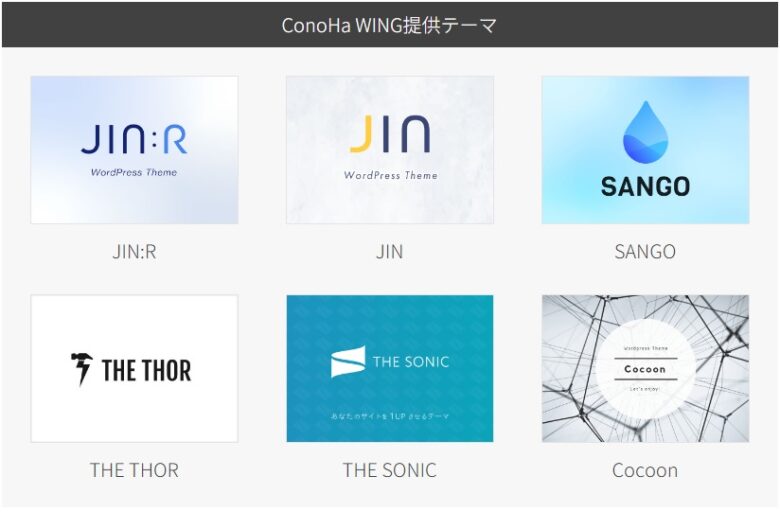ブログを書くからには収入を得たいと考えるのは当然の事ですが、リンクによっては収益を取りこぼす可能性がとても高くなってしまいます。
「Rinker」で商品リンクを作成する事で、Amazon・楽天・Yahoo!の複合広告を作成する事が出来て、どのショップを利用している人でも取りこぼす事が無くなります。
今回の記事は「Rinker」の設定方法を解説しておりますので是非導入して頂き、商品リンクのクリック率上昇により、ブログの収益アップに繋げましょう。
以前お伝えした「カエレバ」でもAmazon・楽天・Yahoo!の複合広告は作成出来ますが、別のサイトへ移動してのリンク作成で正直面倒くさいです。
「Rinker」ならWordPressの記事作成時のブロックですので、他サイトへ移動する必要が無く記事作成画面から簡単にリンクを作成出来ます。
「Rinker」を設定して、クリック率向上の商品リンクを作成しましょう!
Rinkerを設定してブログ収入をアップさせよう!クリック率向上の商品リンクを作成!!

「Rinker」で作成出来る商品リンクはこんな感じです。
ブログ記事で紹介した商品に購入意欲が湧いた場合、読者がAmazon・楽天・Yahoo!どのユーザーで有っても、このリンクから購入してもらい報酬をゲット出来ます。
Rinkerとは?
WordPressの記事作成画面から、Rinkerブロックとして商品リンクを簡単に作成する事が出来るとても便利なプラグインなのです。
WordPress用のプラグインですので、「Rinker」は無料ブログなどでは使用出来ません。
しかもこんな素晴らしいプラグインが何と無料でダウンロード出来ます。
「Rinker」を必ず設定して、ブログ収益をアップさせましょう!
Rinker導入までの事前準備
「Rinker」を導入する前の事前準備が有り、各種アフィリエイトプログラムへの登録が必要となります。
- Amazonアソシエイトの登録
- もしもアフィリエイトの登録
- バリューコマースの登録
Amazonアソシエイトの審査に通らない方は「もしもアフィリエイト」で代用可能です。
こちらのリンクから登録をお願いします。
Rinkerのインストールと設定方法
WordPressプラグイン「Rinker」を導入するには次の様な手順を行います。
- 「Rinker」をダウンロード
- WordPressに「Rinker」をアップロードして有効化
- 各種アフィリエイトIDを設定
- 商品リンクを作成して記事に設置
それでは順番に進めて行きましょう。

「Rinker」をダウンロード
下記公式サイトから「Rinker」のWordPressプラグインをダウンロードします。
「Rinker」ダウンロードページへ行くと、下写真の様な「無料ダウンロード」が有りますのでクリックしてダウンロードして下さい。
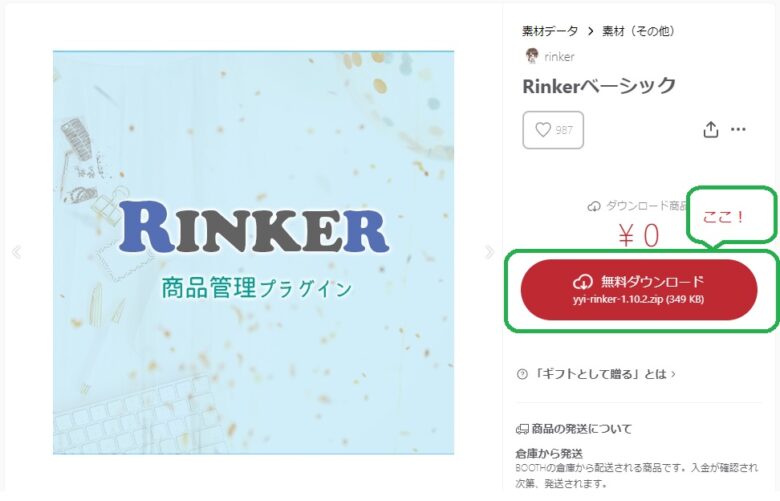
「無料ダウンロード」クリックでいきなり下画像が出て来ます。
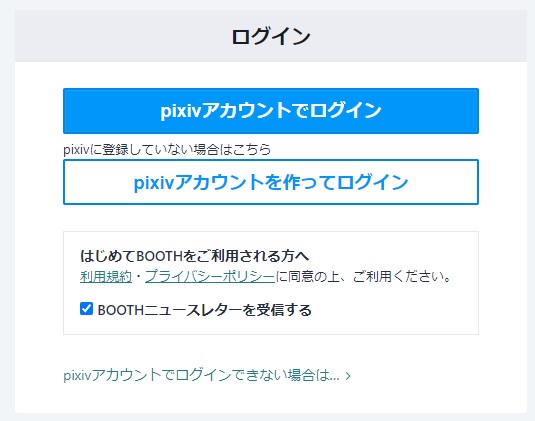
「Rinker」をダウンロードするには「pixiv」のアカウント登録が必要です。
「pixiv」のアカウント登録はメールアドレスさえ有れば無料です。
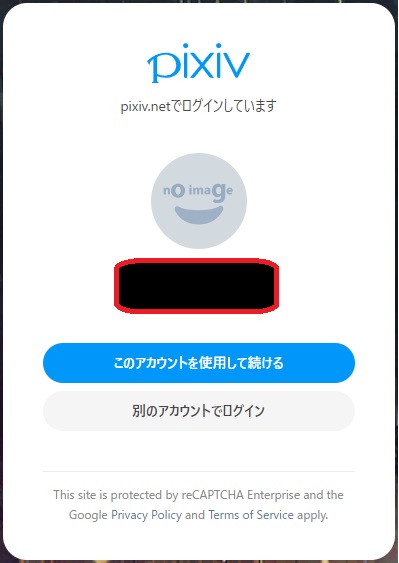
「このアカウントを使用して続ける」をクリックすると、再びダウンロード画面に戻りますので、再び「無料ダウンロード」をクリックするとダウンロードされます。
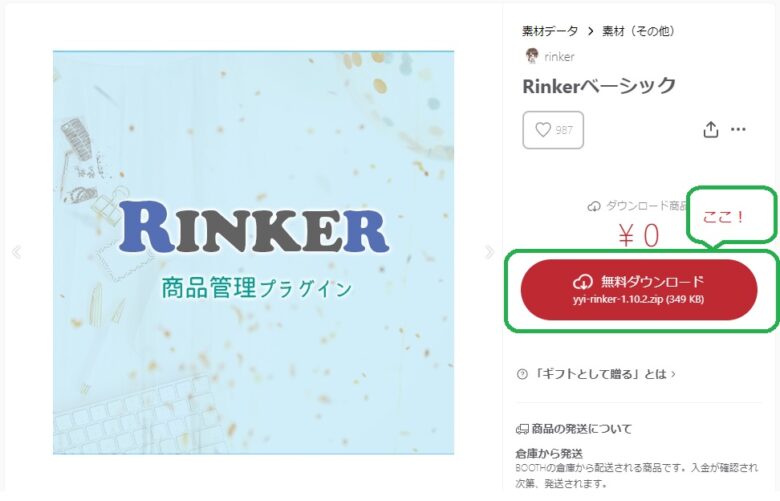
「pixiv」のアカウントログイン状態でないと、「Rinker」はダウンロードされないと言う事です。
「Rinker」の圧縮ファイルがダウンロードされました。
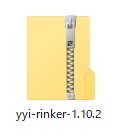

WordPressに「Rinker」をアップロードして有効化
WordPressのダッシュボードを開き、「プラグイン」にポインタを合わせると「新規プラグインを追加」が表示されますのでクリックして下さい。
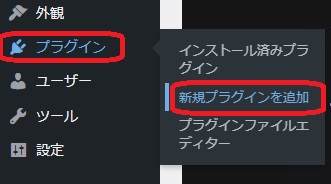
「プラグインのアップロード」をクリックして下さい。
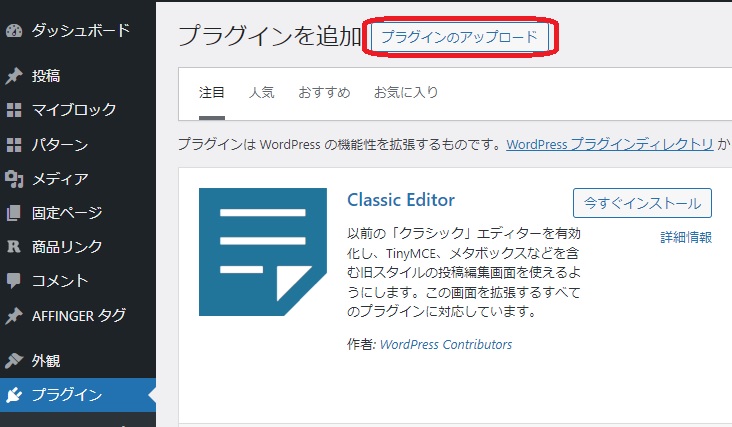
「ファイルを選択」をクリックして、先ほどダウンロードした「Rinker」の圧縮ファイルを選択して、「今すぐインストール」をクリックして下さい。
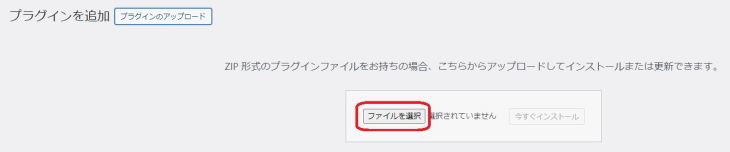
インストールが終わったら、「Rinker」を有効化して下さい。

各種アフィリエイトIDを設定
「Rinker」に下記のプログラムIDの設定をして行きましょう。
- Amazonアソシエイトの登録
- もしもアフィリエイトの登録
- バリューコマースの登録
Amazonアソシエイトの審査が厳しい為、審査が通らない人はもしもアフィリエイトで成果報酬をもらうと良いです。
楽天は成果がポイント支払いですのでおすすめしておらず、もしもアフィリエイトで成果報酬をもらいます。
Yahoo!はもしもアフィリエイトでも成果報酬をもらえますが、バリューコマースの方が成果報酬高めです。
ダッシュボードでカーソルを「設定」に合わせると、右側にタブが広がりますので「Rinker設定」をクリックします。
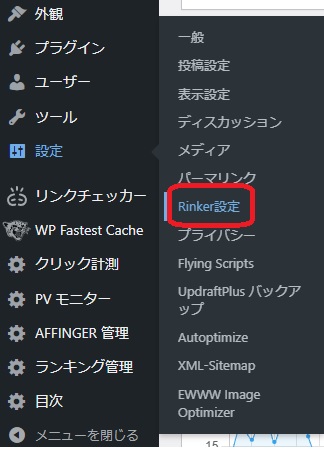
Rinker設定設定画面が開きます。
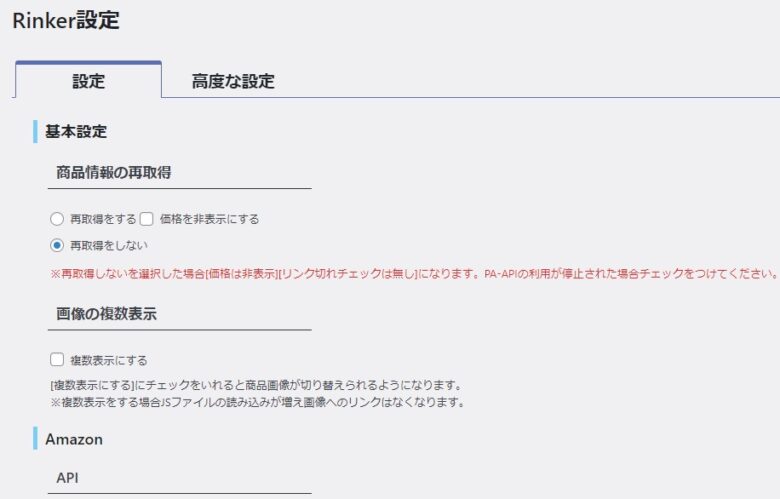
Amazon、Yahoo!、楽天の設定に必要なIDを取得します。
AmazonアソシエイトのトラッキングIDを設定
Amazonアソシエイトにログインします。
APIのアクセスキーIDとシークレットキー・トラッキングIDの入力が必要です。
Amazonアソシエイトホームの「ツール」にカーソルを合わせると、下にタブが広がりますので「Product Advertising API」をクリックする。
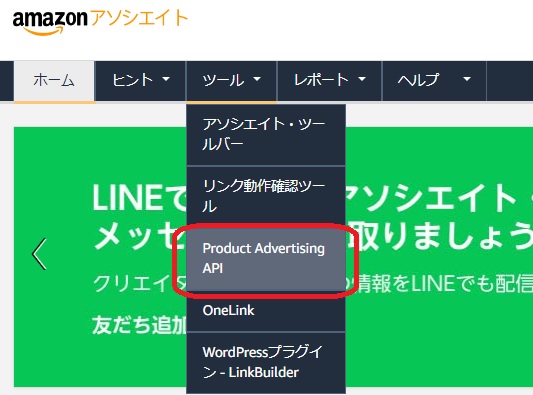
Amazon Product Advertising APIの管理画面で「利用をはじめる」をクリックしてください。
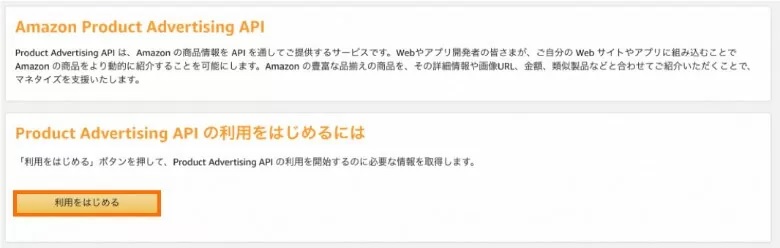
シークレットキーは再確認できないため、「認証情報をダウンロードする」で保存しておきましょう。
アクセスキーとシークレットキーをコピーします。
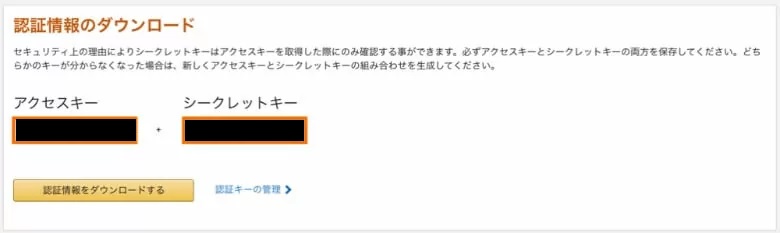
Rinker設定のアクセスキーとシークレットキーに貼付して下さい。
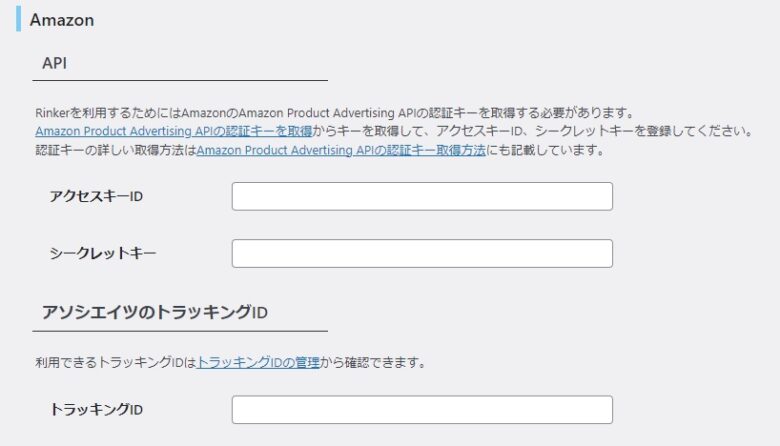
Amazonアソシエイトホームに戻り、右上のメールアドレスにカーソルを合わせると表示される「トラッキングIDの管理」をクリックする。
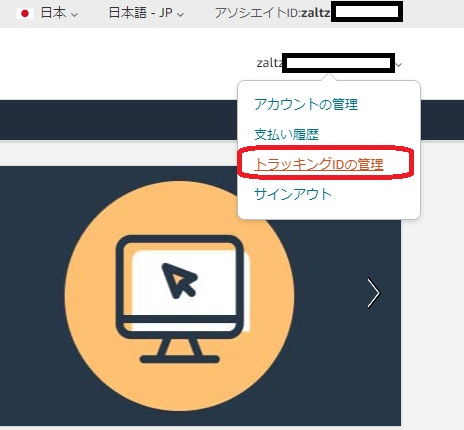
下画像の様にトラッキングIDが表示されますのでコピーします。
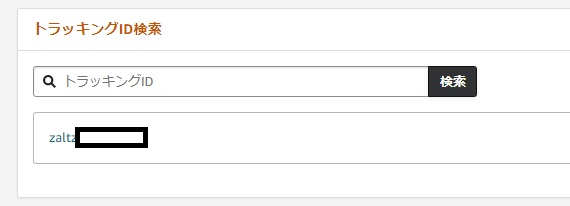
Rinker設定のトラッキングIDに貼付して下さい。
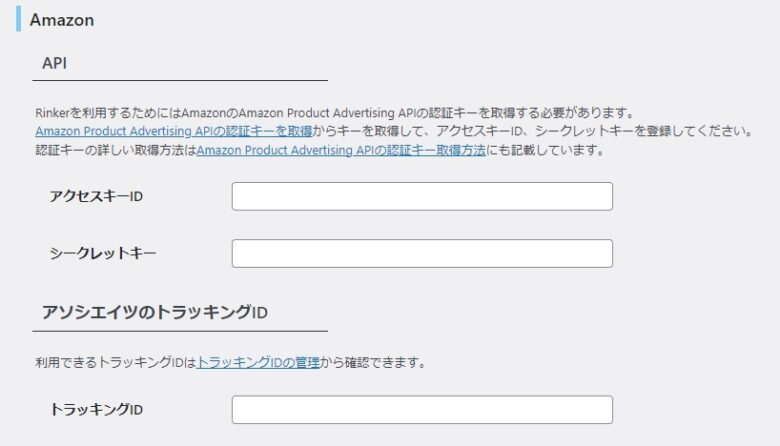
リンク先設定の「リンク先を商品の詳細画面にする」を選択して下さい。

以上でmazonアソシエイトのトラッキングIDを設定は終了です。
Yahooショッピング(バリューコマース)設定
Yahoo!ショッピングはもしもアフィリエイト設定でも報酬を得られますが、バリューコマースの方が報酬率が高いのでこちらで設定します。
バリューコマースホーム⇒ツール⇒LinkSwitch⇒LinkSwitch設定⇒LinkSwitchを利用開始する
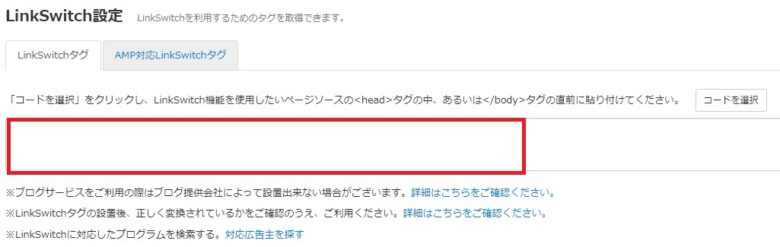
赤枠内のコードをコピーします。
Rinker設定を開き、LinkSwitchタグを貼付ます。
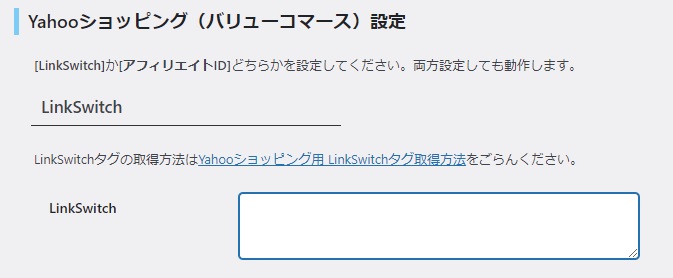
以上でYahooショッピング(バリューコマース)設定は完了です。
もしもアフィリエイト楽天IDを設定
本家楽天のアフィリエイトの報酬はポイント支払いとなっていますので、現金支払いしてもらえるもしもアフィリエイト経由で行う様にします。
もしもアフィリエイトホーム⇒プロモーション検索⇒ 提携中⇒楽天市場の商品購入 / 楽天グループ株式会社⇒広告リンクへ
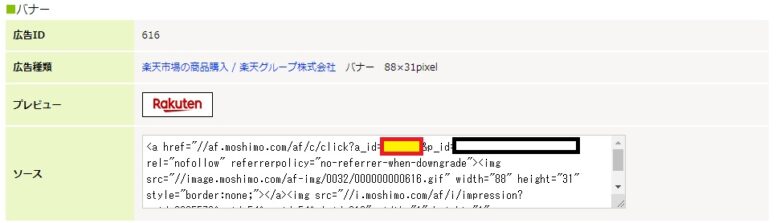
ソースの中の赤枠id=〇〇〇〇〇〇〇の数字が、もしもアフィリエイトの楽天IDになりますのでコピーします。
Rinker設定の楽天設定はスルーします。
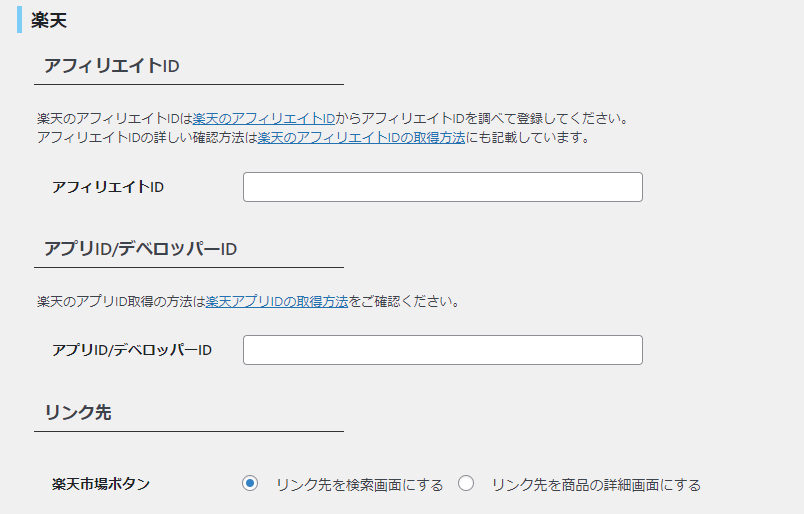
設定画面を更に下へスクロールするともしもアフィリエイト設定が出て来ます。
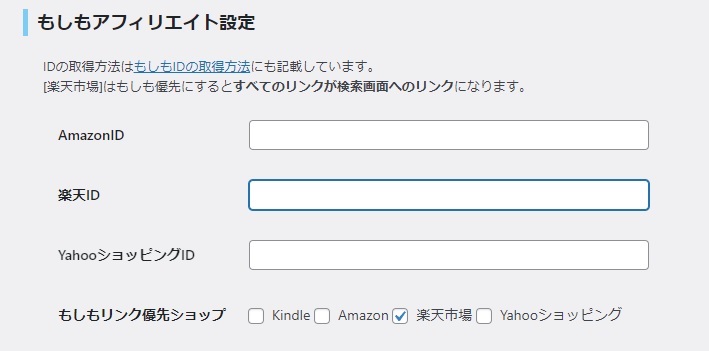
楽天IDへもしもアフィリエイトの楽天IDを貼付して下さい。
もしもリンク優先ショップをチェックして下さい。
以上でもしもアフィリエイト楽天IDを設定は完了です。
Amazon、Yahoo!、楽天の設定が完了した後、「変更の保存」を忘れなくクリックして下さい。
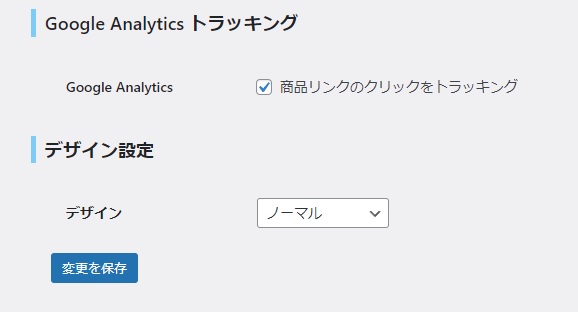
商品リンクを作成して記事に設置
あとは記事を書きながら商品リンクを入れたい時に、Rinkerブロックを選択して挿入して下さい。
ブロックエディタでの設置方法です。
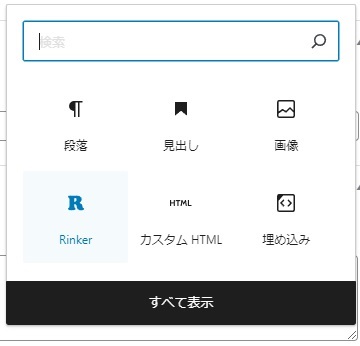
挿入されたRinkerブロックの「商品リンク追加」をクリックする。

赤枠内に検索ワードを入力して検索をクリックする。

今回は「ブルーカレント」で検索してみると、過去に使用した登録済みのリンクや未登録のリンクが表示されますので「商品リンク」をクリックする事で記事内に商品リンクを追加する事が出来ます。
もしAmazonから商品検索でリンクが出てこない場合は、楽天市場から商品検索をやってみると出てくる事が有ります。
但しそのままリンクを作ってもAmazonでの商品は表示されませんので要注意です。

実際にブルーカレント74のリンクを追加してみると、こんな感じになります。
このRinkerを使った商品リンクは記事を書きながら、記事編集画面でリンクが作成出来るのでとても便利!
そして見た目の良いリンクなので、クリック率も向上して収益アップに繋がります。
まとめ

せっかくブログを書くなら、記事内容の関連商品をRinkerで商品リンクを作って記事に入れましょう。
アクセスの多い記事にRinkerの商品リンクを入れておく事で、確実にブログ収益へと繋がります。
私の様な趣味ブログではブログ収益を多く得る事が難しいと言われています。
しかしこのザルツBLOGではRinkerで商品リンクを作成する様になってから、毎月安定収益へと繋がっていますよ!
Amazonアソシエイト、もしもアフィリエイト、バリューコマースから毎月振り込みが有り、その資金を元に釣りを楽しめてます♪
またその楽しんだ釣りの記事を書いて、Rinkerの商品リンクを入れる事で更に収益が上がる♪
趣味ブログを書いている方はなかなか収益が上がらず、モチベーションを保つのが難しいかもしれませんが、Rinkerの商品リンクを記事に入れつつ人気記事を増やして行く事で確実に収益が上がって来ます。
もちろん数記事書いただけで安定収益を得る事は出来ませんが、少しずつ人気記事を増やして行く事で収益化が進みますので継続がカギになります。
皆様の趣味とブログの両立を応援します!
Rinkerで商品リンクを作成して、ブログの収益アップを目指しましょう!
おすすめのレンタルサーバー
WordPressブログを運営するにはレンタルサーバーの契約が必要です。
私はザルツBLOGを開設以来「ConoHa WING」を使っています。

初心者でも簡単に始められる
WordPressの開設に必要な「サーバー」「独自ドメイン」「WordPress」「テーマ」「SSL」をまとめてお申込みし、自動的に設定完了までする「WordPressかんたんセットアップ」があるので初めての方でも簡単にWordPressでサイト運営やブログを始められます。
独自ドメインが最大2個まで永久無料
.comや.netを含む20種類の人気ドメインから最大2つ、お好きな独自ドメインを無料で新規取得できます。さらに、レンタルサーバーの契約が継続されている間はドメインの更新料金は0円、永久無料でご利用いただけます。

人気WordPressテーマをお得に同時インストールできる!
ConoHa WINGではWordPressテーマを提供しています。長期割引プラン「WINGパック」ご利用であれば、JIN:RやSANGOなどの人気有料テーマが公式よりもお得にご利用いただくことができ、レンタルサーバーの立ち上げとともにWordPressテーマをインストールすることも可能です。
無料テーマCocoonの提供もしているため、予算を抑えたい方にはこちらもおすすめです。